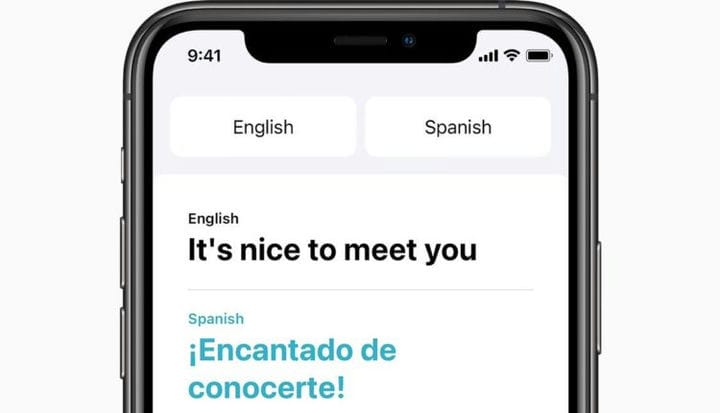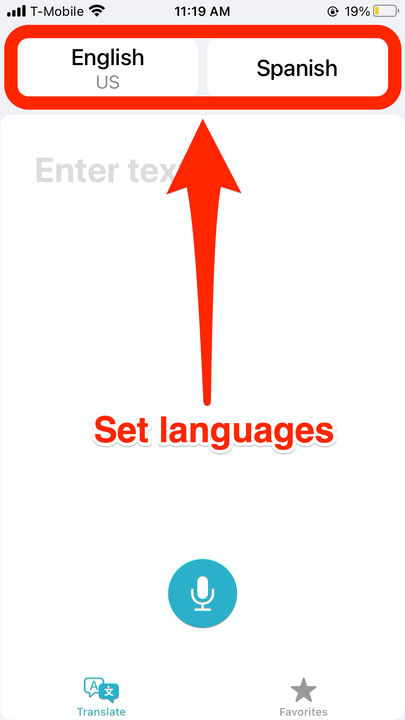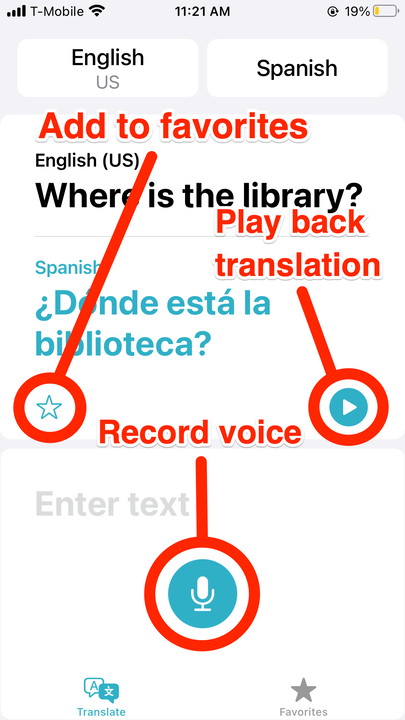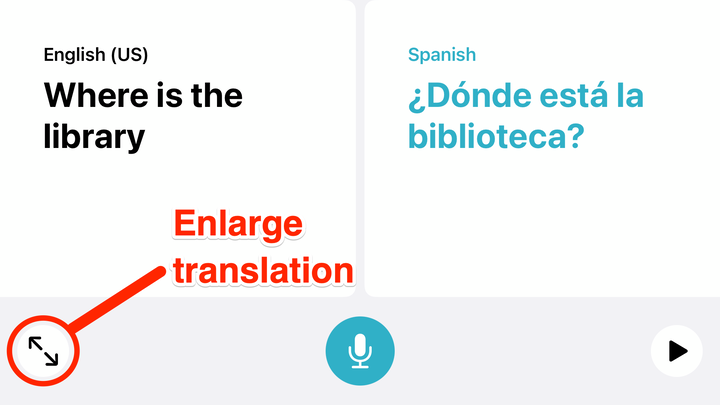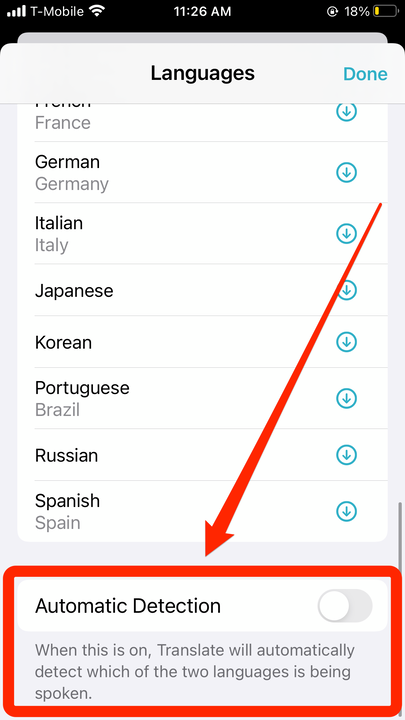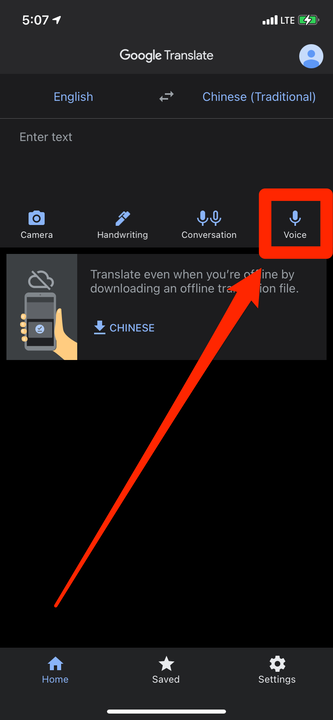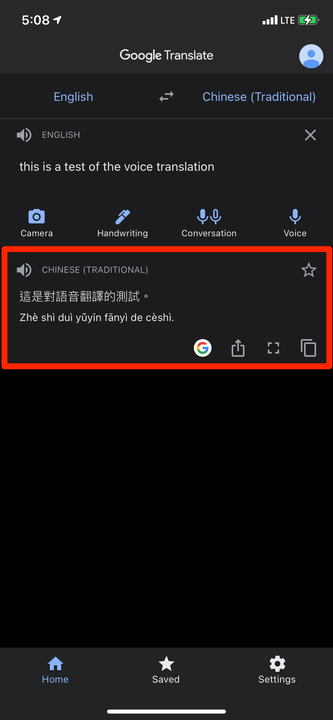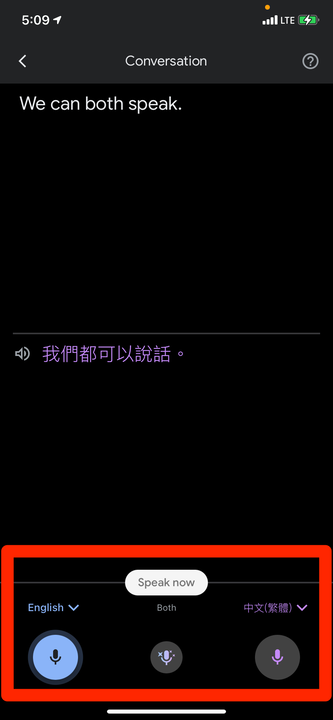Comment faire la traduction vocale sur un iPhone dans 2 applications
- Vous pouvez effectuer des traductions vocales sur votre iPhone à l'aide de la nouvelle application de traduction d'iOS 14.
- Pour effectuer une traduction vocale, il vous suffit d'ouvrir l'application, de sélectionner vos langues et d'appuyer sur l'icône du microphone.
- L'application Google Translate propose également des traductions vocales, mais vous devrez télécharger l'application depuis l'App Store.
Il existe des dizaines d'applications de traduction disponibles pour l' iPhone, et elles incluent toutes des fonctionnalités qui facilitent la traduction. Par exemple : les traductions vocales, qui permettent à l'application de traduire tout ce que vous dites à haute voix.
Google Translate était autrefois le seul roi des applications de traduction pour iPhone. Mais iOS 14 a introduit la propre application d'Apple, simplement appelée Traduire. L'interface simple de l'application vous permet de sélectionner les langues vers et depuis lesquelles traduire. Ensuite, vous pouvez soit parler à haute voix, soit taper une phrase pour recevoir sa traduction. Les traductions sont livrées en texte bleu gras que vous pouvez également vous faire lire.
L'application Translate ne prend pas en charge autant de langues ou de fonctionnalités que Google Translate, mais Translate a l'avantage de ne pas avoir besoin d'être téléchargée à l'avance – elle est préinstallée sur tous les nouveaux iPhones et sur tous les téléphones mis à niveau vers iOS 14.
Les deux applications offrent également un mode qui vous permet de tenir une conversation avec quelqu'un qui parle une langue différente, sans avoir à changer constamment de langue cible.
Comment faire des traductions vocales sur un iPhone dans l'application Translate
Pour utiliser l'application Translate, vous devez d'abord mettre à jour iOS 14. Si votre iPhone ne peut pas exécuter iOS 14, passez à la section Google Translate ci-dessous.
1 Ouvrez "Traduire".
2 En haut, définissez les langues vers et depuis lesquelles vous souhaitez traduire. Appuyez sur les icônes de langue pour voir vos options.
L'application Traduction prend en charge certaines des langues les plus parlées dans le monde.
3 Appuyez sur l'icône du microphone en bas de l'écran et dites ce que vous devez faire traduire.
4 La traduction apparaîtra en texte bleu gras. Appuyez sur le bouton de lecture bleu pour l'entendre vous lire.
Si vous pensez que vous aurez beaucoup besoin de cette traduction, vous pouvez l'ajouter à une liste de favoris.
5 Vous pouvez également basculer l'iPhone en mode paysage, puis appuyez sur l'icône qui ressemble à deux flèches opposées – cela rendra le texte traduit plus grand et plus facile à lire.
Appuyer dessus n'affichera que la traduction, pas la phrase source.
Vous pouvez également activer la "Détection automatique", ce qui vous évitera d'avoir à changer les langues "Vers" et "De". Lorsque vous appuyez sur l'icône du microphone et que vous parlez, l'application détecte automatiquement celle qui est prononcée. C'est idéal pour avoir des conversations, car vous n'aurez qu'à appuyer sur le bouton du microphone pour tout traduire.
Pour activer cette fonctionnalité, appuyez sur l'une des langues en haut de l'écran, puis faites défiler vers le bas de la page et activez "Détection automatique".
Basculez le commutateur "Détection automatique".
Comment faire des traductions vocales sur un iPhone l'application Google Translate
Google Translate propose sa propre fonction de traduction vocale.
1 Ouvrez Google Traduction.
2 En haut de l'écran, sélectionnez les langues depuis et vers lesquelles vous souhaitez traduire. Appuyez sur le nom de la langue prédéfinie pour afficher la liste complète. Vous pouvez sélectionner "Détecter la langue" dans la liste des langues de départ si vous ne savez pas ce qui est parlé.
3 Une fois que vous avez choisi, appuyez sur l'option "Voix" sur le côté droit de l'écran, puis prononcez la phrase que vous souhaitez traduire. Appuyez sur l'icône du microphone rouge lorsque vous avez terminé.
Sélectionnez l'option "Voix" pour parler dans le microphone.
4 La traduction apparaîtra dans une boîte ci-dessous. Appuyez sur l'icône du haut-parleur pour le lire à haute voix, sur l'icône G pour le rechercher sur Google, sur l'icône de partage pour l'envoyer, sur l'icône en forme de boîte pour l'agrandir ou sur l'icône qui ressemble à deux pages pour le copier.
Vous aurez une variété d'options une fois la traduction terminée.
L'application Google Translate propose également le mode "Conversation", qui transforme l'application en un traducteur actif pendant que vous et une autre personne parlez. Une fois que vous l'allumez, l'application détectera laquelle des deux langues sélectionnées est parlée et traduira pour vous.
1 Ouvrez Google Translate et choisissez vos langues, puis appuyez sur l'icône "Conversation". Un nouveau menu s'ouvrira avec trois microphones en bas de l'écran.
2. Pour traduire de la première langue à la seconde, appuyez sur le microphone gauche. Pour traduire de la deuxième langue vers la première, appuyez sur le microphone droit. Une fois que quelqu'un a fini de parler, l'application lira automatiquement la traduction à haute voix.
3 Si vous voulez que les deux interlocuteurs parlent en même temps, appuyez sur le microphone au milieu.
Utilisez les trois microphones pour mener votre conversation.
Si, pour une raison quelconque, vous devez expliquer le fonctionnement de ce mode à l'autre partie, appuyez sur l'icône de point d'interrogation en haut à droite. Cela traduira un court message sur le mode de conversation dans la langue cible. Vous pouvez appuyer sur l'icône du haut-parleur pour que ce message soit lu à haute voix.